qsed格式的文件应该怎么才能够打开使用?小编今天就来教大家如何去打开qsed文件查看内容。
方法步骤
1.在电脑上,我们可能会看到很多种格式的文件,每一种文件所需要的打开软件都不相同,今天小编就来给大家介绍一下qsed格式文件是做什么的。

2.首先给大家介绍一下这个qsed文件,qsed文件是快播软件生成的一种下载文件,在里面会有资源的下载链接,如果我们打开它的话,提取到里面的下载链接,就能够通过其他软件去下载。
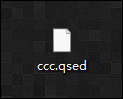
3.我们找到电脑里面存储的qsed文件,然后在上面点击右键,然后在出现的菜单中,我们选择打开方式。
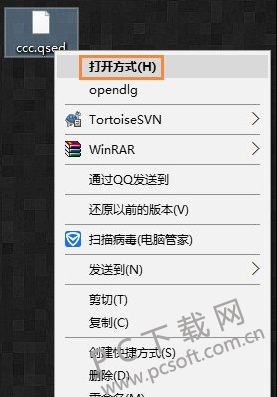
4.然后将会出现一个选择打开的程序的选择窗口,在里面我们可以使用记事本工具去打开,我们选中记事本,然后点击确定即可。
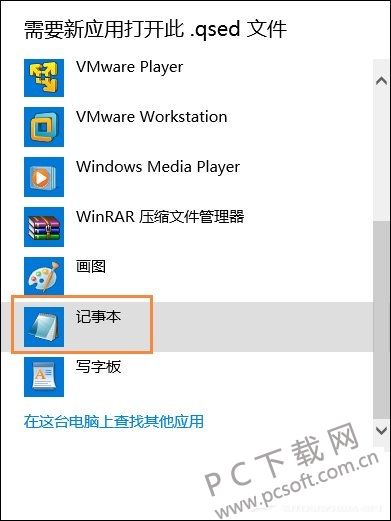
5.打开之后,我们在记事本里面就会看到这样的内容,在里面红色区域就是连接的下载地址,我们在里面将其复制出来,然后使用其他的下载器下载即可。

小编总结
以上就是qsed格式文件的打开方式了,小伙伴们学会了没有?赶紧去把里面的下载资源提取出来吧。


 超凡先锋
超凡先锋 途游五子棋
途游五子棋 超级玛丽
超级玛丽 口袋妖怪绿宝石
口袋妖怪绿宝石 地牢求生
地牢求生 原神
原神 凹凸世界
凹凸世界 热血江湖
热血江湖 王牌战争
王牌战争 荒岛求生
荒岛求生 植物大战僵尸无尽版
植物大战僵尸无尽版 第五人格
第五人格 香肠派对
香肠派对 问道2手游
问道2手游




























